
Inhoudsopgave:
- Auteur John Day [email protected].
- Public 2024-01-30 11:15.
- Laatst gewijzigd 2025-01-23 15:01.



In deze Instructable laat ik je zien hoe ik een toetsenbord op batterijen heb gemaakt om mijn huisalarm in en uit te schakelen. In de toekomst ben ik van plan om een verbeterde te maken die een RFID-lezer heeft en die niet op batterijen werkt. Ik ben ook van plan om een toetsenbord te lezen via een I2C-chip, aangezien mijn huidige setup de meeste van de blootgestelde GPIO-pinnen van mijn ESP8266-module (ESP12F) gebruikte.
De behuizing is 3D geprint. Het heeft een aan/uit-schakelaar en een WS2812b-indicatie-LED. Het communiceert via MQTT en heeft een webinterface om de status te bekijken en de firmware bij te werken
Benodigdheden
Ik kocht mijn componenten bij Aliexpress
16 toetsen toetsenbord: link
ESP12F-module: link
LiPo-batterij: link
Pogo-pinnen om te uploaden: link
breakout board om te uploaden: link
Stap 1: Hoe het alarmtoetsenbord werkt - Software
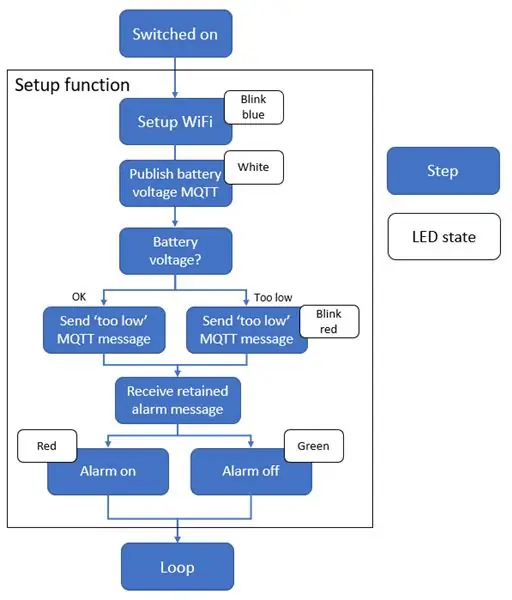
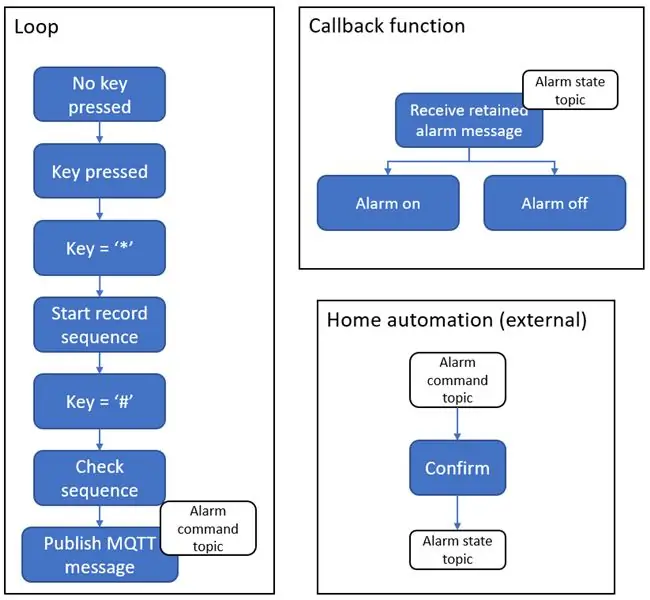
De code wordt gepubliceerd op mijn Github.
In de bijgevoegde flows wordt het programma uitgelegd.
Het opnemen van de toetsenreeks begint met het indrukken van de '*'-toets en eindigt met het indrukken van de '#'-toets. Als de juiste vooraf ingestelde toetsenreeks is ingevoerd, wordt het alarm in- of uitgeschakeld.
Het alarmklavier communiceert via MQTT met mijn domoticasysteem waarop Openhab draait. Het Alarm bediendeel is geabonneerd op het 'alarmstatus' MQTT onderwerp en publiceert op het 'alarm commando onderwerp'.
Als mijn domotica het AAN-commando op het 'alarmcommando-onderwerp' goed ontvangt, schakelt het het alarm AAN en bevestigt dit op het 'alarmstatus-onderwerp'. Zo weet ik zeker dat het alarmcommando goed wordt ontvangen en verwerkt.
De berichten over het 'alarmstatus topic' blijven behouden. Dus als u het op batterijen werkende Alarm keypad uit en weer aanzet, ziet u de alarmstatus via de indicatie LED wanneer deze weer is verbonden met de MQTT broker.
Stap 2: De code uploaden


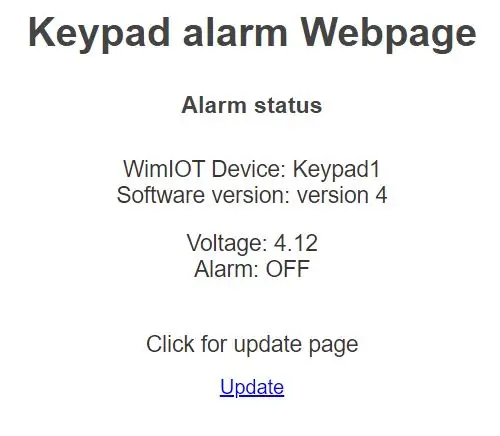
De code wordt geprogrammeerd en geüpload via Arduino IDE.
Ik heb een ESP-breakoutboard met pogo-pinnen voorbereid, zodat ik de code gemakkelijk naar de kale ESP-12F-module kon uploaden, zie de bijgevoegde foto's. Gebruik gewoon een FTDI-programmeur die is ingesteld op 3,3 V en is aangesloten op:
- FTDI naar ESP-module
- 3.3V naar VCC en EN
- GND naar GND, GPIO15 en GPIO0 (om de ESP8266 in flitsmodus te zetten)
- RX naar TX
- TX naar RX
Zodra het apparaat is ingeschakeld en verbonden met uw WiFi-netwerk, kunt u verbinding maken met het IP-adres en de alarm- en batterijstatus op de webinterface bekijken en de code OTA bijwerken door het.bin-bestand te uploaden via
Stap 3: De hardware
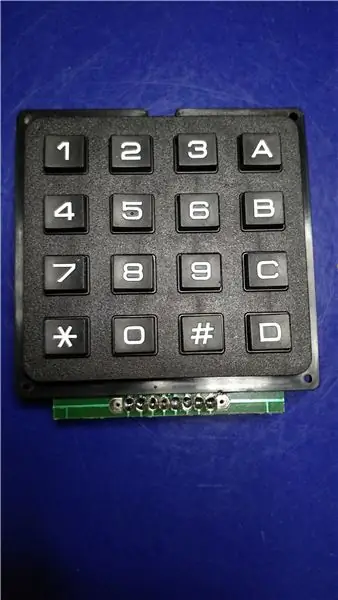


De hardware is vrij eenvoudig. Zie de opmerkingen bij de bijgevoegde foto's. Ik gebruik liever vrouwelijke headers om het apparaat gemakkelijk te monteren en te demonteren voor foutopsporing en upgrades.
- Het apparaat wordt gevoed door een LiPo-batterij (extern opgeladen).
- Via een schuifschakelaar wordt de stroom naar een spanningsregelaar geleid om 3.3V te krijgen bij VCC van de ESP8266, met behulp van doppen.
- De spanning van de batterij wordt ook via een spanningsdeler (20k en 68k) in de ADC van de ESP8266 gevoerd.
- De 8 pinnen van het toetsenbord zijn verbonden met 8 pinnen van de ESP8266
- De WS2812b indicator LED is verbonden met de batterij, GND en GPIO15 van de ESP8266.
Als je een schema van het elektronische circuit wilt, laat het me dan weten in de comments.
Stap 4: Montage



De STL-bestanden van de zaak zijn gepubliceerd op mijn Thingiverse.
De case kan eenvoudig worden geopend om de batterij op te laden.
De batterij is aan de achterkant van het toetsenbord gelijmd. De schuifschakelaar en de LED zijn in de behuizing gelijmd.
Via de header-pinnen worden de componenten met elkaar verbonden.
Aanbevolen:
Internet/cloudgestuurde huisautomatisering met behulp van Esp8266 (aREST, MQTT, IoT): 7 stappen (met afbeeldingen)

Internet/cloudgestuurde huisautomatisering met behulp van Esp8266 (aREST, MQTT, IoT): ALLE credits naar http://arest.io/ voor de cloudservice!!IoT het meest besproken onderwerp ter wereld op dit moment!! Cloudservers en -services die dit mogelijk maken, is het aantrekkingspunt van de wereld van vandaag… DE AFSTANDSBARRIRE UITSLUITEN was en is de
Domotica met MQTT en ESP8266: 6 stappen

Domotica met behulp van MQTT en ESP8266: Tegenwoordig is domotica een trend en een opkomend tijdperk van IoT (Internet of Things). Iedereen probeert het huis op de een of andere manier te automatiseren, dan kan dat op afstand worden bediend of handmatig. En wat het leven voor hen gemakkelijker maakt. Er zijn mantechnieken om te controleren
Hoe MQTT te gebruiken met de Raspberry Pi en ESP8266/sonoff: 4 stappen

Hoe MQTT te gebruiken met de Raspberry Pi en ESP8266/sonoff: Hallo allemaal! Vandaag laat ik u zien hoe u een op Raspberry Pi en ESP8266 gebaseerde sonoff wifi-relaisschakelaar configureert om uw huishoudelijke apparaten overal ter wereld te bedienen. van deze instructable, als je mijn instructies zorgvuldig hebt gevolgd
[Home IoT] ESP8266 MQTT-clientapparaat: 7 stappen
![[Home IoT] ESP8266 MQTT-clientapparaat: 7 stappen [Home IoT] ESP8266 MQTT-clientapparaat: 7 stappen](https://i.howwhatproduce.com/images/003/image-6929-43-j.webp)
[Home IoT] ESP8266 MQTT-clientapparaat: het is interessant om een goedkope MCU met wifi-functionaliteit met het MQTT-protocol te gebruiken om de apparaten zoals de automatische watertoevoer voor mijn kat te bedienen. Er is mijn blog voor meer gedetailleerde informatie (https://regishsu.blogspot.com/2019/07/home-iot-esp…Spe
Uw elektriciteitsmeter voor het elektriciteitsnet uitlezen (ESP8266, WiFi, MQTT en Openhab): 6 stappen (met afbeeldingen)

Lees uw belangrijkste elektriciteitsmeter (ESP8266, WiFi, MQTT en Openhab): In deze Instructable ontdek je hoe ik mijn belangrijkste elektriciteitsverbruik van mijn huis lees en publiceer het via een ESP8266, Wifi, MQTT in mijn Openhab Home Automation. Ik heb een 'slimme meter' ISKRA Type MT372, maar het heeft geen gemakkelijke mogelijkheid om de
